win10的安全模式是一种特定模式,一些错误我们可以在安全模式下很快的修复,或者在系统出现故障的时候,可以在安全模式下进行一些简单的修复,但是有小伙伴在进入安全模式后,无法退出安全模式的情况,又不敢强制关机,这个时候该如何处理呢?下面跟小编一起来看看吧。
1、同时按住"Win+R"快捷键,打开"运行"。
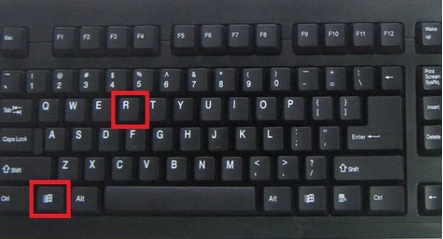
2、输入"msconfig",点击"确定",打开系统配置。
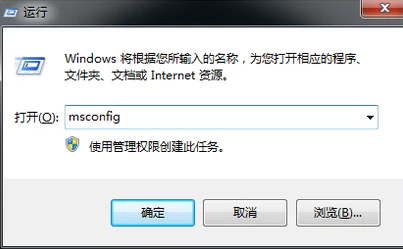
3、可以看到启动选择是"诊断启动",即安全模式。
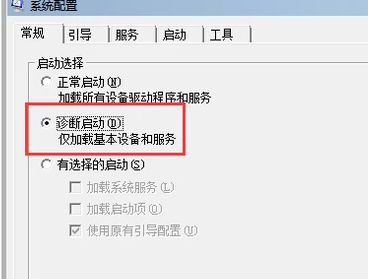
4、将启动选择修改为"正常启动",点击"确定"。
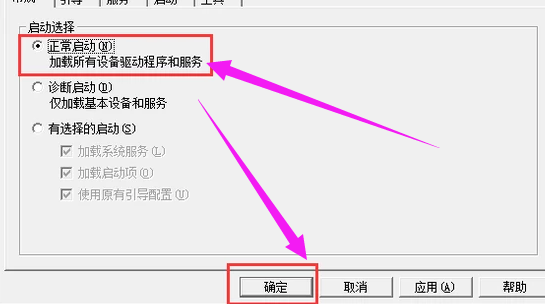
5、直接选择"重新启动"。
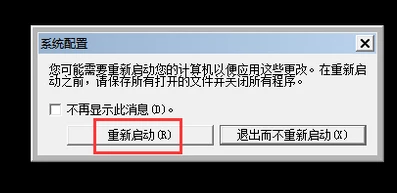
6、可以看到电脑已经退出了安全模式,进入了正常的系统。

拓展延伸:进入安全模式 | 开机强制进入安全模式
以上是解决Win10无法退出安全模式的方法的详细内容。更多信息请关注PHP中文网其他相关文章!




